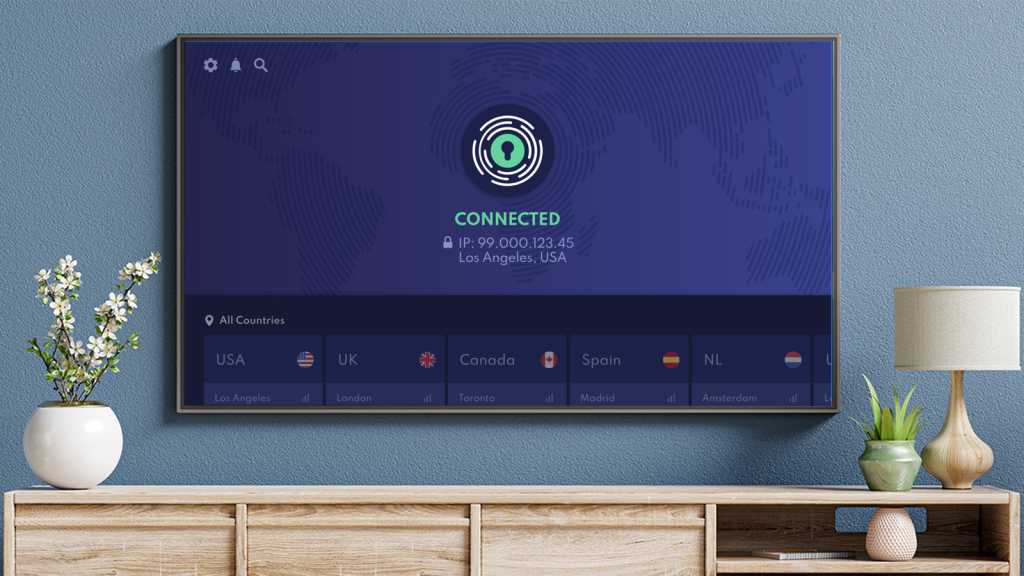لقد ولت أيام التنقل بين نفس قنوات التلفزيون الكبلي القديمة أو حجز جدولك الزمني في ليالي الأسبوع فقط حتى تتمكن من مشاهدة برنامجك المفضل. الآن، توفر خدمات البث وأجهزة التلفزيون الذكية كل المحتوى الذي قد تريده في متناول يدك في جميع الأوقات.
لسوء الحظ، فإن عصر المحتوى عند الطلب يأتي مع بعض العيوب. تضع خدمات البث قفلًا إقليميًا على محتوى معين، وتتعقب جهات خارجية وتبيع بيانات حول عادات المشاهدة الخاصة بك، ويمتلك مزودو خدمة الإنترنت (ISPs) القدرة على خفض سرعات الإنترنت لديك. لحسن الحظ، يمكن أن يساعد استخدام VPN على التلفزيون الذكي الخاص بك في التغلب على هذه المشكلات مع الاستفادة الإضافية من المزيد من الخصوصية والأمان. في هذه المقالة، سأناقش سبب وجوب استخدام VPN مع التلفزيون الذكي الخاص بك وكيفية إعداده بشكل صحيح.
إذا كنت تبحث عن شبكة VPN رائعة للتلفزيون الذكي الخاص بك، فلا تبحث أبعد من أي من الخدمات الممتازة في قائمتي لأفضل شبكات VPN لـ Netflix أو قائمتي الشاملة لأفضل شبكات VPN لمزيد من الخيارات.
يمكن أن تساعدك شبكة VPN في تجاوز المحتوى المحظور إقليميًا
رغم أن كمية المحتوى التي يمكنك بثها عبر الإنترنت قد تبدو بلا حدود، إلا أنك ستتفاجأ عندما تعلم أن هناك المزيد من المحتوى المخفي وراء قيود المنطقة. فخدمات البث، بسبب قيود حقوق النشر والتوزيع، لا تتمكن دائمًا من توفير المحتوى لجميع المشاهدين في جميع البلدان.
إذا كنت من مستخدمي Netflix في الولايات المتحدة، على سبيل المثال، وترغب في مشاهدة أفلام Studio Ghibli – أهنئك على اختيارك الممتاز للسينما – فأنت غير محظوظ. لكن مستخدمي Netflix في المملكة المتحدة يمكنهم مشاهدتها في أي وقت يريدون. تحدد خدمات البث المحتوى المتاح بناءً على موقع عنوان IP الذي تستخدمه للوصول إلى الموقع أو التطبيق.
الحل البسيط والأنيق للتغلب على هذه الأقفال الإقليمية هو VPN. من خلال تثبيت خدمة VPN على جهاز التلفزيون الذكي الخاص بك ثم الاتصال بخادم في البلد الذي يحتوي على المحتوى الذي تريد مشاهدته، ستخدع الخدمة بشكل أساسي لتعتقد أنك موجود بالفعل في ذلك البلد. ضع في اعتبارك أن ميازاكي-يتش خدش.
تحافظ شبكة VPN على خصوصية نشاط البث الخاص بك
لا شك أن أجهزة التلفاز الذكية وخدمات البث المباشر مريحة، ولكنها أيضًا تشتهر بجمع بيانات المشاهدة وبيعها لأطراف ثالثة. وقد يؤدي هذا إلى ظهور إعلانات مستهدفة مزعجة على جهازك أو حتى أنشطة هندسة اجتماعية أكثر شرًا. حتى مزود خدمة الإنترنت الخاص بك قد يراقب بياناتك ويبيعها دون علمك.
عند الاتصال بشبكة VPN، يتم إعادة توجيه كل حركة المرور الخاصة بك عبر نفق خاص ومشفر. وهذا يعني أن كل نشاطك عبر الإنترنت أثناء الاتصال مخفي عن مزود خدمة الإنترنت الخاص بك ومجهول الهوية لأي أطراف ثالثة – وداعًا للإعلانات المستهدفة. يعمل هذا أيضًا على التلفزيون الذكي الخاص بك، والذي لن يتمكن من ربط حركة مرور VPN الخاصة بك بنشاط المشاهدة الخاص بك. لا تقلق، فهذا لا يعني أنك ستفقد توصيات Netflix التي تم تنظيمها بعناية. نظرًا لأنك لا تزال بحاجة إلى تسجيل الدخول إلى خدمة البث ضمن حسابك، فستظل الخوارزمية تعرف تفضيلاتك.
قد تعمل شبكة VPN على زيادة سرعة اتصال التلفزيون الذكي الخاص بك
إن إبطاء سرعة الإنترنت عمدًا أو إبطاء سرعة الإنترنت لدى المستخدم قد يجعل بث المحتوى أمرًا محبطًا للغاية. قد لا تكون على علم بذلك، ولكن مزودي خدمة الإنترنت غالبًا ما يدرجون بندًا خاصًا بتقييد السرعة في البنود الصغيرة في عقد الإنترنت الخاص بك. تختلف الشروط التي تؤدي إلى تقليص السرعة باختلاف الشركة، ولكنها تحدث عادةً نتيجة لتنزيل محتوى مقيد (على سبيل المثال تحميل مواد محمية بحقوق الطبع والنشر) أو من أجل الحد من إجمالي كمية النطاق الترددي/البيانات المستهلكة من مواقع معينة.
من المعروف أن مزودي خدمة الإنترنت يفرضون قيودًا على الاتصالات التي تستخدم خدمات البث مثل Netflix، مما يجبرك على مشاهدة المحتوى بدقة أقل. نظرًا لأن شبكة VPN تمنع مزود خدمة الإنترنت أو شركة الاتصالات الخلوية من عرض حركة المرور الخاصة بك، فسوف تسمح لك بالالتفاف على هذه الأنواع من القيود الخاصة بالموقع.
للتوضيح، ستخفي شبكة VPN حركة مرور الإنترنت عن مزود خدمة الإنترنت الخاص بك، ولكن سيظل مزود خدمة الإنترنت قادرًا على رؤية إجمالي استهلاك البيانات — ولكن ليس التفاصيل الخاصة بما تستهلكه. لذا، إذا كان مزود خدمة الإنترنت الخاص بك يخفض سرعة الإنترنت لديك لأنك وصلت إلى حد معين، مثل الحد الأقصى للبيانات الشهرية، فستظل تواجه سرعات أبطأ، سواء كنت تستخدم شبكة VPN أم لا.
كيفية إعداد VPN على التلفزيون الذكي الخاص بك
1. تحقق من توافق VPN مع التلفزيون الذكي الخاص بك
في حين تدعم معظم أجهزة التلفاز الذكية تطبيقات VPN في الوقت الحاضر، فمن الأفضل دائمًا التحقق من ذلك. توفر أجهزة Amazon Fire TV وأجهزة التلفاز التي تعمل بنظام Android أوسع قدر من التوافق. قد يكون لدى منصات مثل Apple TV وRoku خيارات أقل للاختيار من بينها، ولكن المزيد والمزيد من موفري VPN يقدمون تطبيقات لهذه المنتجات أيضًا.
إذا كنت غير متأكد، فيمكنك دائمًا الانتقال إلى موقع الويب الخاص بمزود VPN والتحقق لمعرفة ما إذا كان تطبيقهم متاحًا لنظام التشغيل الخاص بالتلفزيون الذكي الخاص بك.
2. اختر VPN لاستخدامه
بعد ذلك، ستحتاج إلى تحديد مزود VPN الذي ستستخدمه. NordVPN هو خياري المفضل للبث المباشر، ولكنني أوصي بشدة أيضًا بأي من شبكات VPN المدرجة في قائمتي لأفضل شبكات VPN لـ Netflix. تم اختبار كل منها بدقة للتأكد من توافقها مع البث المباشر، وتدعم جميع الخدمات أنظمة التشغيل الأكثر شيوعًا لأجهزة التلفزيون الذكية.
قد يكون من المغري اختيار شبكة VPN مجانية، ولكن من الأفضل تجنبها. توفر الخدمات المميزة سرعة وأمانًا أفضل بشكل عام، بالإضافة إلى أنها تأتي مع ميزات إضافية مفيدة لتعزيز تجربة البث.
3. قم بتنزيل تطبيق VPN وتثبيته
بمجرد تحديد شبكة VPN التي تريد استخدامها، افتح متجر التطبيقات على التلفزيون الذكي الخاص بك وابحث عن تطبيق VPN. ثم اتبع التعليمات لتنزيله وتثبيته على التلفزيون. عند انتهاء التثبيت، يجب أن تتمكن من العثور على شبكة VPN الموجودة على صفحة التطبيق على جهازك.
4. الاتصال بشبكة VPN
بعد الإعداد، حدد موقع تطبيق VPN وافتحه. بعد ذلك، اختر خادمًا للاتصال به في البلد الذي تريده وانقر فوق “اتصال”. قد يستغرق إنشاء الاتصال بضع ثوانٍ.
بمجرد الاتصال، سيتم إخفاء حركة المرور الخاصة بك وتشفيرها وسيظهر موقعك كالبلد الذي حددته.
5. تأكد من أن VPN يعمل
الخطوة الأخيرة هي تحميل خدمة بث مثل Netflix والتحقق من عمل VPN بشكل صحيح. إذا قمت بالاتصال بخادم في بلد مختلف، فيجب أن تلاحظ أن مكتبة المحتوى على خدمة البث ستبدو مختلفة. بدلاً من ذلك، إذا كنت تحاول الوصول إلى خدمة من خارج البلد (أي أنك في الخارج وتريد مشاهدة خدمة مثل HBO Max)، فبمجرد الاتصال، يجب أن ترى أن الخدمة متاحة للاستخدام.
إذا كنت لا تزال تواجه مشكلات في الاتصال بخدمة البث، فتأكد من أن شبكة VPN الخاصة بك متصلة بالفعل — يجب أن تظهر “متصل” باللون الأخضر أو يجب ضبط مفتاح التبديل على “تشغيل”. في بعض الأحيان، ستحتاج أيضًا إلى تسجيل الخروج وإغلاق تطبيق البث تمامًا ثم تسجيل الدخول مرة أخرى لتحديث التطبيق باستخدام عنوان IP الجديد. بث سعيد!